用户想要在pr软件中编辑视频素材的话,只需找到时间轴的序列进行关键帧添加,就能完成修改。但是有的时候时间轴的显示帧是要用户自己打开的,如果小伙伴不知道该如何操作的话
用户想要在pr软件中编辑视频素材的话,只需找到时间轴的序列进行关键帧添加,就能完成修改。但是有的时候时间轴的显示帧是要用户自己打开的,如果小伙伴不知道该如何操作的话,小编下面文章中讲解的教程方法就能对大家有所帮助。
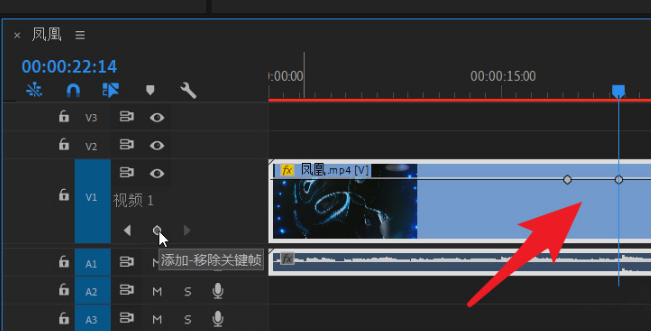
pr序列添加关键帧步骤介绍
1.在时间轴上导入视频后,点击视频前方的fx图标,选择一个运动效果添加
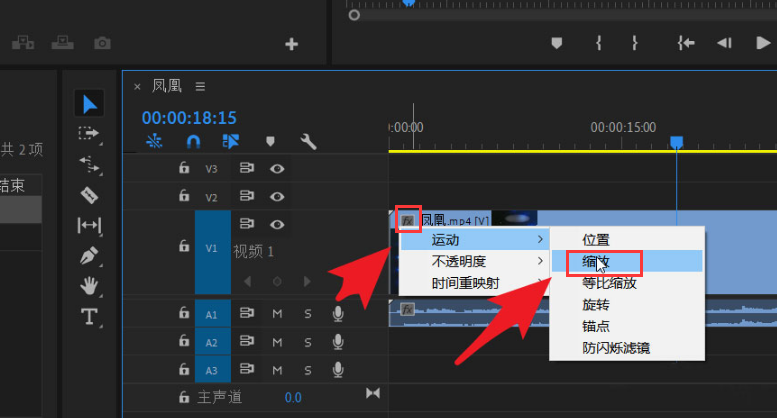
2.如果关键帧呈灰色,点击时间轴显示设置按钮

3.勾选显示视频关键帧选项
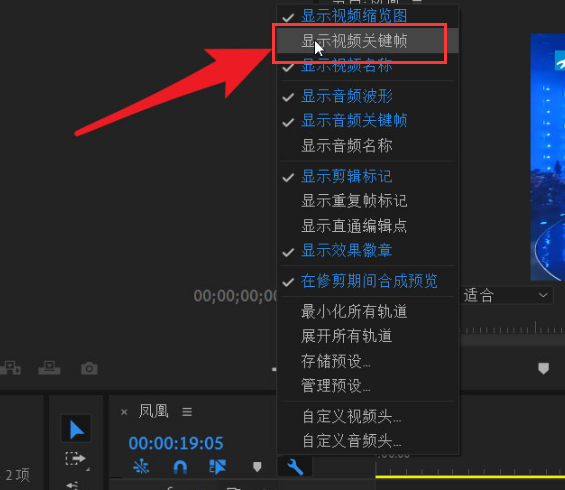
4.等待按钮变成白色即可
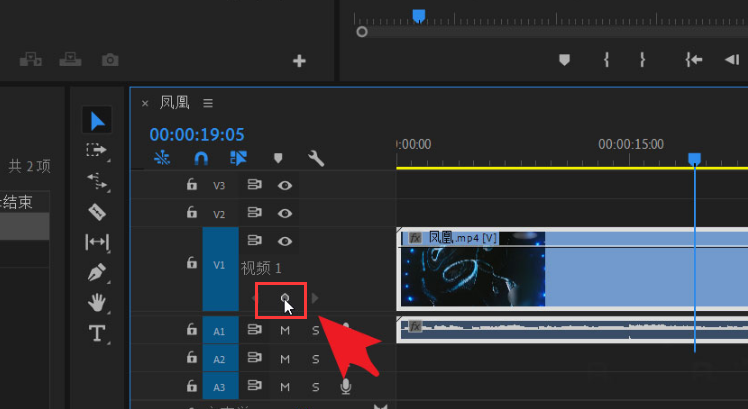
自由互联每天都会推送一些实用的教程资讯,有需要的小伙伴可以直接添加到收藏夹保存哦!
